Zastavte minimalizáciu okien pri odpojení monitora v systéme Windows 11
Microsoft pridal do Windowsu 11 mnoho nových funkcií(new features to Windows 11) , jednou z nich je minimalizácia okien pri odpojení monitora. Túto funkciu môžete použiť na správu multitaskingových rolí v novom OS. Táto funkcia je v predvolenom nastavení povolená, pomáha pri čistení priestoru na obrazovke a minimalizuje systém Windows , keď je monitor v režime spánku. Je to však úplne voliteľné, čo znamená, že si ho môžete ponechať alebo nie len správnym výberom Nastavenia(Settings) . Tento článok vás prevedie tým, ako povoliť a zakázať minimalizáciu okien, keď je monitor odpojený.
Zastavte(Stop) minimalizáciu okien, keď je monitor odpojený
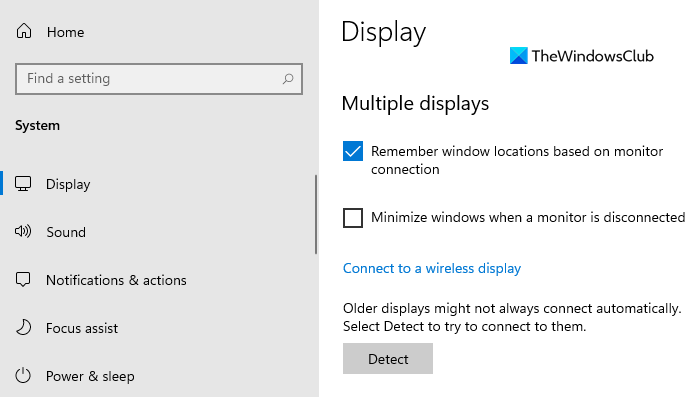
Toto správanie je veľmi užitočné pri používaní funkcie viacerých okien. Túto funkciu môžete použiť aj na zabránenie vytváraniu stohu okien, keď je monitor odpojený. Ak však chcete túto funkciu zakázať, môžete použiť nasledujúce návrhy:
- Otvorte Nastavenia systému Windows.
- Vyberte možnosť Systém.
- Kliknite na kartu Zobrazenie.
- Zrušte začiarknutie možnosti Minimalizovať okná pri odpojení monitora(Minimize windows when a monitor is disconnected ) .
- Zatvorte aplikáciu Nastavenia.
Ak potrebujete, vyššie uvedené kroky si môžete pozrieť podrobne.
Ak chcete začať, najprv otvorte aplikáciu Nastavenia(Settings) . Na tento účel stlačte klávesovú skratku Windows + I a otvorte Nastavenia systému Windows .(Windows Settings)
V aplikácii Nastavenia(Settings) kliknite na kategóriu Systém(System) a potom vyberte kartu Displej .(Display)
Teraz prejdite na pravú tablu, posuňte sa trochu nadol a uvidíte sekciu Viaceré zobrazenia .(Multiple displays)
Potom zrušte začiarknutie políčka vedľa možnosti Minimalizovať okná pri odpojení monitora(Minimize windows when a monitor is disconnected) , čím túto funkciu deaktivujete.
Po vykonaní vyššie uvedených krokov nebudete môcť minimalizovať aplikácie z odpojeného displeja.
Rovnakým spôsobom môžete vrátiť vyššie uvedenú zmenu a povoliť funkciu späť.
To je všetko. Dúfam, že to pomôže.(That’s it. Hope it helps.)
Súvisiace(Related) : Zapamätajte si umiestnenie okna na viacerých monitoroch(Remember window location on Multiple Monitors) v systéme Windows 11.
Related posts
Zapamätajte si umiestnenie okna na viacerých monitoroch v systéme Windows 11
Ako zobraziť panel úloh na viacerých monitoroch v systéme Windows 11
Nástroje pre dva monitory pre Windows 10 vám umožňujú spravovať viacero monitorov
Systém Windows automaticky vráti druhú obrazovku na posledný aktívny výber
Ikony pracovnej plochy sa v systéme Windows 11/10 náhodne presúvajú na druhý monitor
Kliknutím sem zadajte svoju poslednú správu s povereniami v systéme Windows 11
Ako nastaviť dva monitory v systéme Windows 11/10
V prenosnom počítači so systémom Windows sa nezistil externý monitor
Ako teraz získať zostavu Windows 11 Insider Preview
Ako nastaviť rôzne tapety na rôznych plochách v systéme Windows 11
Top 10 tapiet pre dva monitory pre počítač so systémom Windows 10
Čipové sady a základné dosky, ktoré podporujú operačný systém Windows 11
Ako tlačiť veľké obrázky na viacero strán v systéme Windows 11
Ako vytvoriť video z fotografií v systéme Windows 11
Ako zmeniť z dvoch monitorov na jeden v systéme Windows 11/10
Ako zobraziť alebo skryť najpoužívanejšie aplikácie v ponuke Štart v systéme Windows 11
Windows 11 Dátum vydania, Cena, Hardvérové požiadavky
Superpaper je správca tapiet s viacerými monitormi pre Windows 10
Ikony pracovnej plochy sa presunuli z primárneho monitora na sekundárny monitor
Ako vybrať viacero súborov na počítači so systémom Windows
